A App Store abriu suas portas pela primeira vez em 2008. Se você foi um dos primeiros a usá-lo, terá mais de 10 anos de aplicativos em sua conta, prontos para serem baixados novamente em seus dispositivos iOS. Você pode verificar o histórico de download do aplicativo (e baixar títulos novamente) no seu iPhone seguindo as etapas abaixo.
Conteúdo
-
Como visualizar o histórico de download do seu aplicativo
- Use o aplicativo da App Store
- Usando 3D Touch
- Compras Familiares
-
Pontos importantes
- Postagens relacionadas:
Como visualizar o histórico de download do seu aplicativo
Você pode encontrar informações sobre seus aplicativos gratuitos e pagos no seu iPhone de duas maneiras.
Use o aplicativo da App Store
Para encontrar uma lista mostrando seus aplicativos comprados, vá diretamente para o aplicativo App Store em seu dispositivo iOS.
- Na tela inicial, toque no ícone do aplicativo App Store.
- Toque na guia Atualizações na parte inferior da tela.
- Selecione o ícone da conta no canto superior direito.
- Toque em Tudo comprado.
- Escolha Meu Comprado.
- Comece a digitar para encontrar o aplicativo que deseja ver na caixa de pesquisa. Por padrão, você pesquisará em Todos os aplicativos. Para restringir sua pesquisa, você pode escolher Não neste iPhone.
- Todos: mostra uma lista de todos os aplicativos comprados na app store, classificados pelos mais recentes primeiro.
- Não neste iPhone: Inclui apenas os aplicativos que não estão instalados em seu aplicativo atualmente.
Depois de encontrar um aplicativo para baixar, toque no ícone do iCloud para iniciar o processo.
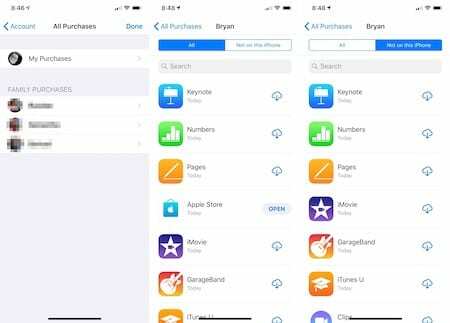
Recomendado:
- Como gravar chamadas no iPhone, sem necessidade de JailBreak
- Aprimore a experiência do aplicativo para iPhone com esses aplicativos Apple Watch
- Como usar toques e tons personalizados após a atualização para o iTunes 12.7
Usando 3D Touch
Se você possui um iPhone com 3D Touch, você pode pressionar firmemente o ícone da App Store na página inicial do seu iPhone.
- A partir daí, toque na guia Comprado.
- Você verá a página Todas as compras discutida acima.
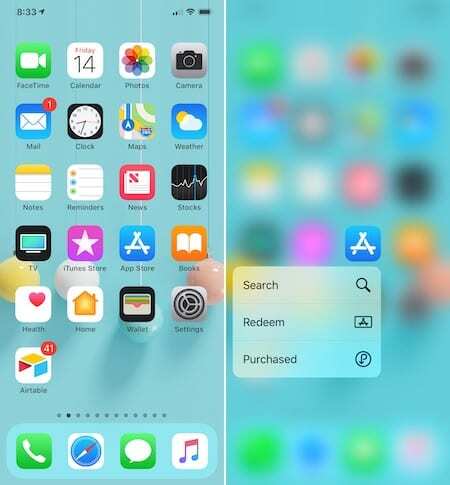
Compras Familiares
Se você faz parte de uma família no iCloud, também pode acessar aplicativos comprados de outros membros da família. Na página Todas as compradas, toque na pessoa em Compras da família. Encontre e baixe o (s) aplicativo (s) conforme observado acima.
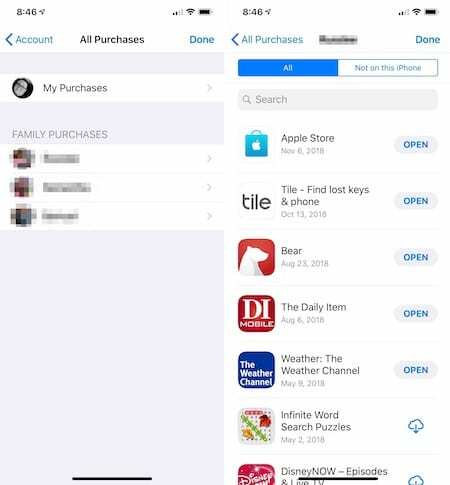
Pontos importantes
Nem todos os aplicativos podem ser baixados novamente para o seu dispositivo iOS. Eles assumem várias formas:
- A partir do iOS 11, os aplicativos precisavam oferecer suporte à arquitetura de 64 bits. Se um aplicativo não funcionar, você não poderá baixá-lo novamente.
- Os aplicativos que a Apple retirou do mercado não são exibidos no histórico da App Store e não podem ser baixados novamente.
- Os aplicativos puxados pelo desenvolvedor ainda aparecerão no seu histórico de download. No entanto, você não pode baixar o aplicativo para o seu dispositivo.
- Se você tem um saldo pendente, mas há algo errado com sua opção de pagamento padrão na App Store, você não pode baixar ou atualizar nenhum aplicativo até que o problema seja resolvido. Assim que estiver, você pode baixar os aplicativos novamente imediatamente.
Quando você compra um aplicativo na App Store, pode mantê-lo e baixá-lo novamente, se necessário. Esteja você instalando aplicativos em um novo dispositivo ou verificando um antigo favorito, o processo para encontrar e baixar esses aplicativos é bastante simples.
Você tem alguma coisa pra acrescentar? Deixe-nos saber nos comentários abaixo.